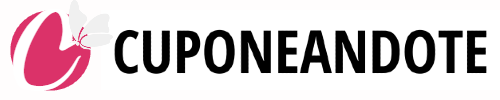Cuando buscaba cancelar Subscribe & Save de Amazon, me aseguré de anotar el proceso porque cancelar una suscripción puede ser difícil. Sigue estos tres breves pasos para cancelar tu suscripción a Amazon Subscribe & Save inmediatamente. Sin compromisos ni obligaciones.
También asegúrate de descargar la aplicación Telegram para obtener más consejos y formas de ahorrar cuando compras en Amazon.
¿Qué es Amazon Subscribe & Save y Cómo lo Cancelo?
Amazon Subscribe & Save es un programa de suscripción que ofrece hasta un 15% de descuento en artículos de Amazon y del mercado de Amazon que ya están bajos. Además de las increíbles ofertas, obtienes envío gratis, entregas automáticas y puedes omitir una entrega en cualquier momento. Continúa leyendo para saber cómo cancelar.
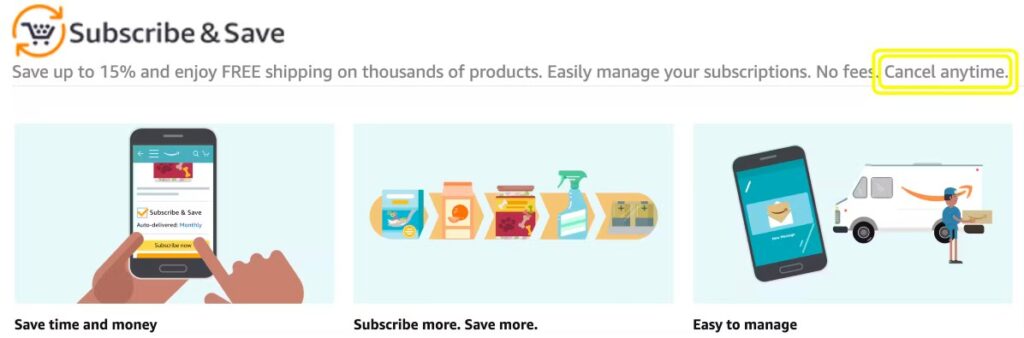
1. Para cancelar tu suscripción, ve primero a la pestaña de Account & Lists
Desde la página de inicio de Amazon, seleccione “la flechita” debajo de su nombre en la esquina superior derecha de la pantalla. Haz click en “Subscribe & Save Items“.
CONSEJO: Debes cancelar tu suscripción al menos 10 días antes de la fecha programada de tu entrega.
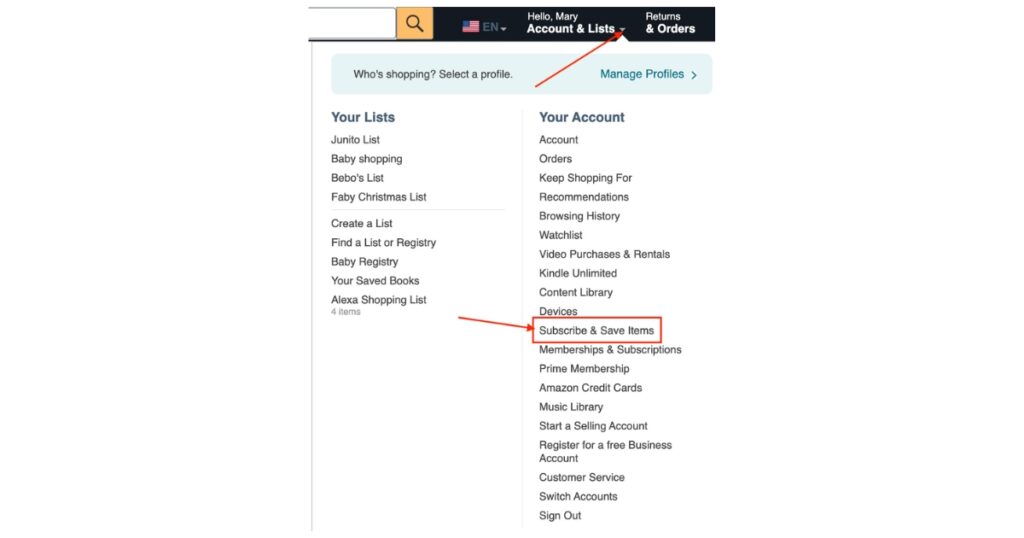
2. A continuación, Selecciona Subscriptions
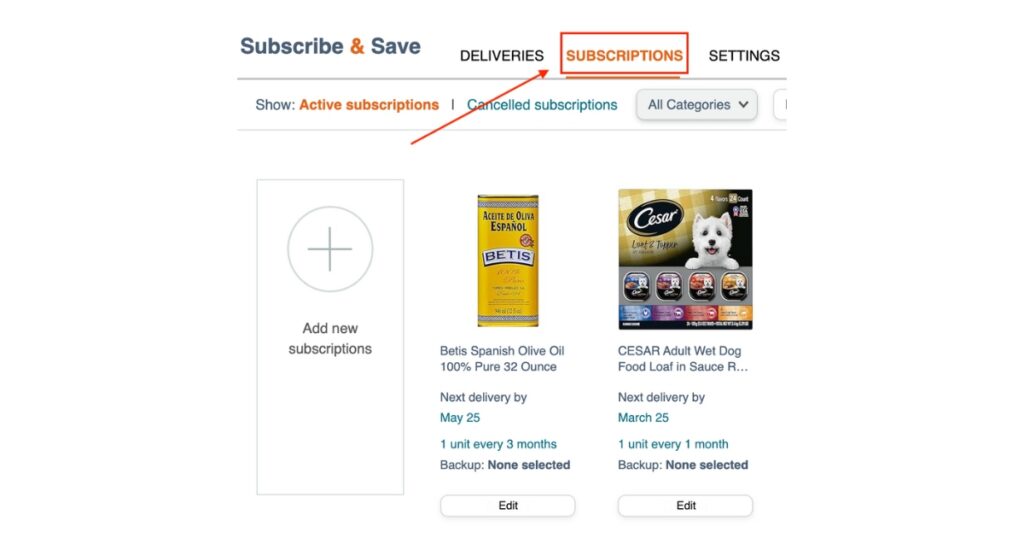
Luego, selecciona el artículo que deseas cancelar tocando la imagen del artículo y luego haga click en “Cancel subscription” en el lado derecho.
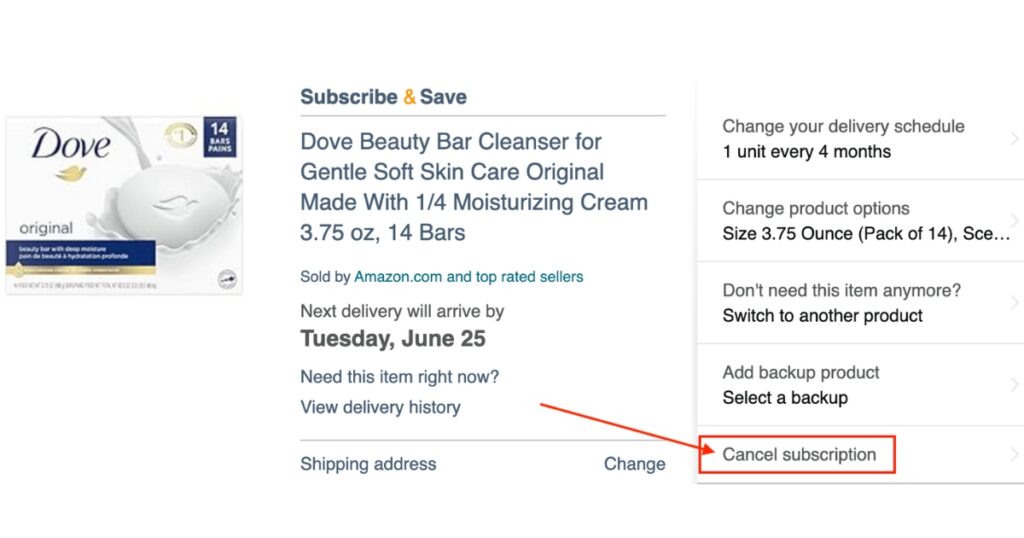
3. Confirma tu Cancelación y Date de Baja.
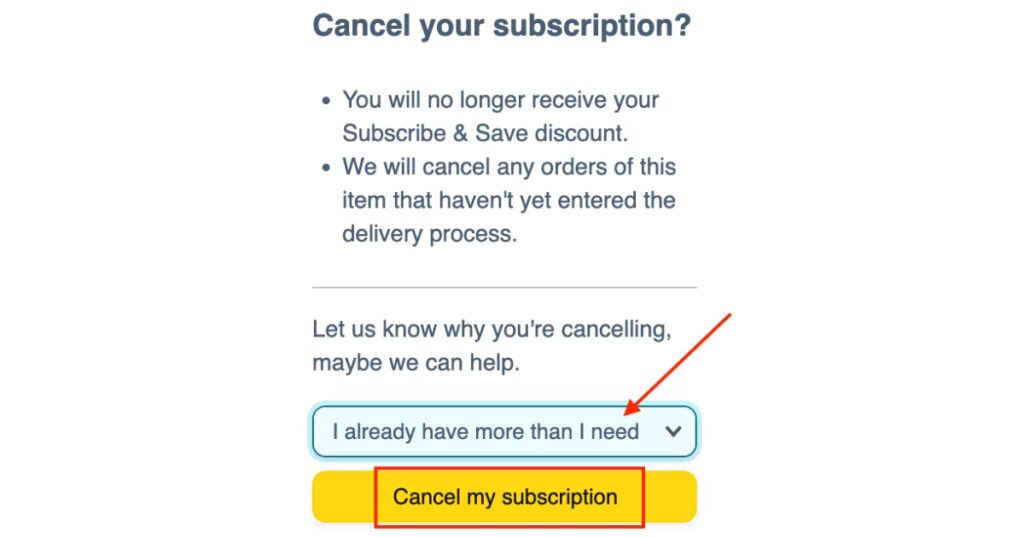
4. Luego verás el mensaje de confirmación y recibirás un email.

Si tiene alguna pregunta, comuníquese con el servicio de atención al cliente de Amazon.
Sígueme en Telegram & Mi Grupo de Facebook para más ofertas!
This post contains affiliate links and I may be compensated for this post. Read our disclosure policy HERE.